วิธีการคำนวณผลรวมสะสมตามวันที่ใน excel
บทช่วยสอนนี้จะอธิบายวิธีการคำนวณผลรวมสะสมที่จัดกลุ่มตามวันที่ใน Excel
ขั้นตอนที่ 1: สร้างข้อมูล
ขั้นแรก เรามาสร้างชุดข้อมูลที่แสดงยอดขายรวมของร้านค้าตามวันที่:
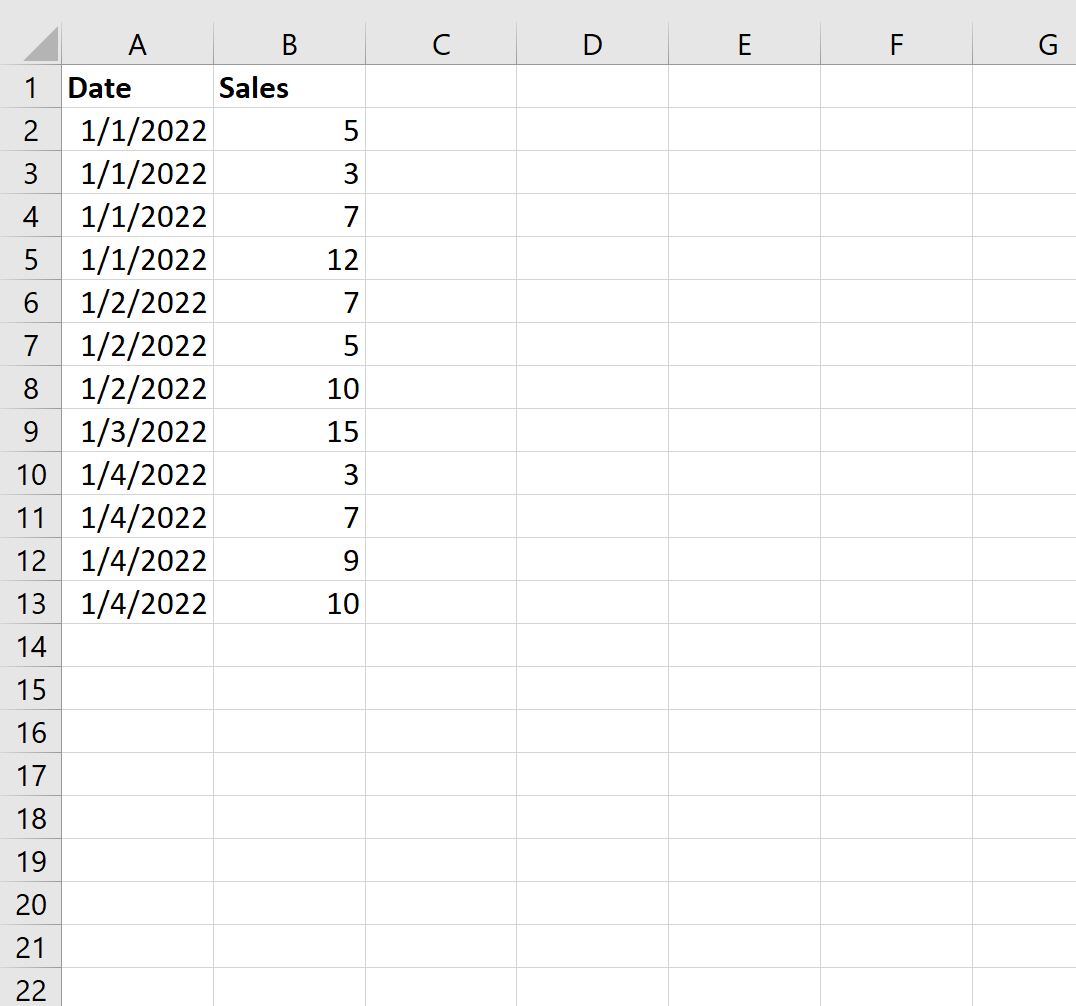
ขั้นตอนที่ 2: คำนวณผลรวมสะสมโดยรวม
ต่อไป เราสามารถสร้างคอลัมน์ที่แสดงผลรวมยอดขายสะสมโดยรวมได้
ขั้นแรก ให้พิมพ์ =B2 ในเซลล์ C2
จากนั้นพิมพ์สูตรต่อไปนี้ในเซลล์ C3:
=SUM( $B$2:B3 )
จากนั้นลากสูตรนี้ไปยังแต่ละเซลล์ที่เหลือในคอลัมน์ C:
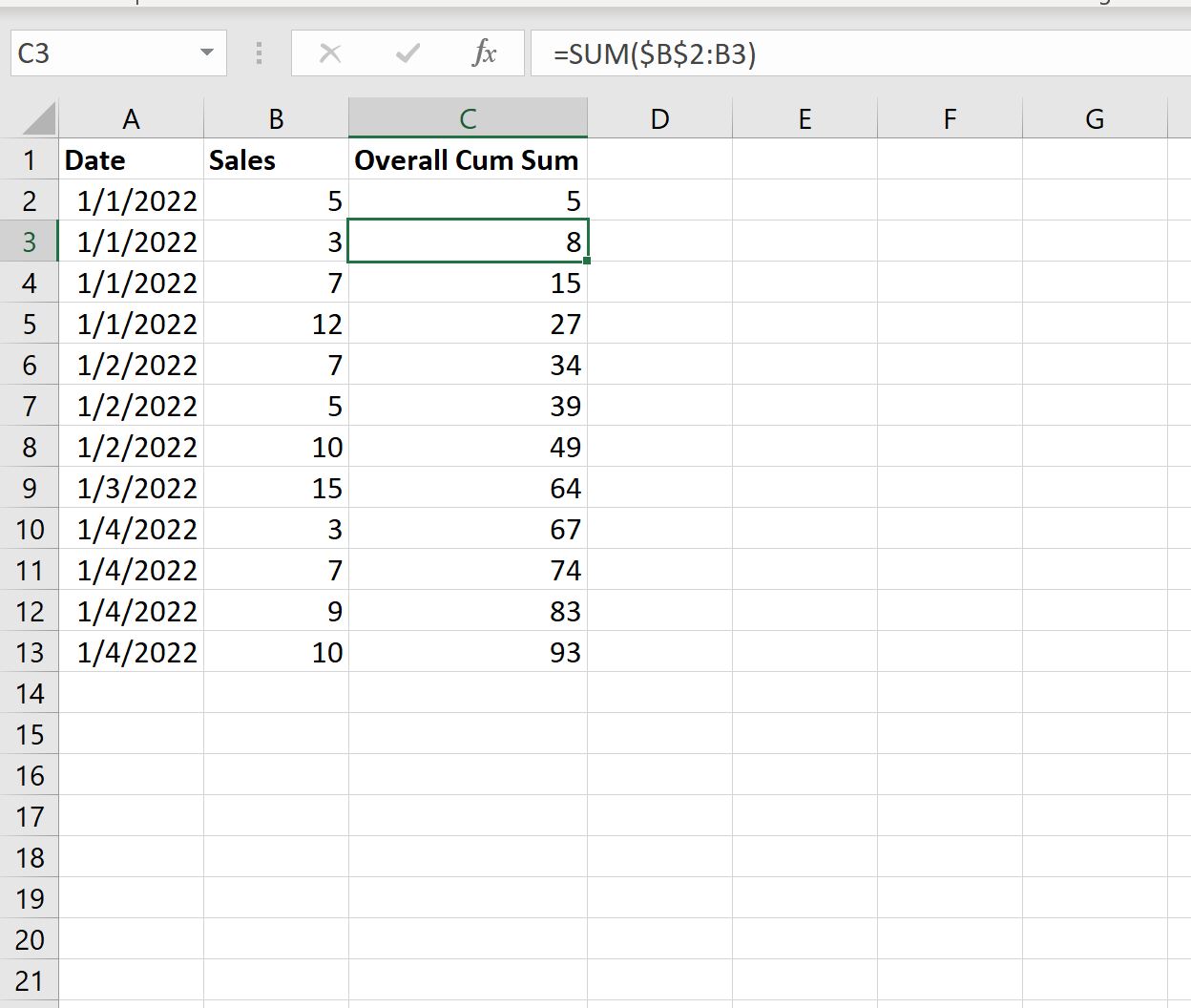
ขั้นตอนที่ 3: คำนวณจำนวนเงินสะสมตามวันที่
ต่อไป เราสามารถสร้างคอลัมน์ที่แสดงผลรวมยอดขายสะสมตามวันที่ได้
ขั้นแรก ให้พิมพ์ =B2 ในเซลล์ D2
จากนั้นพิมพ์สูตรต่อไปนี้ในเซลล์ D3:
=IF( A3 = A2 , B3 + D2 , B3 )
จากนั้นลากสูตรนี้ไปยังแต่ละเซลล์ที่เหลือในคอลัมน์ D:
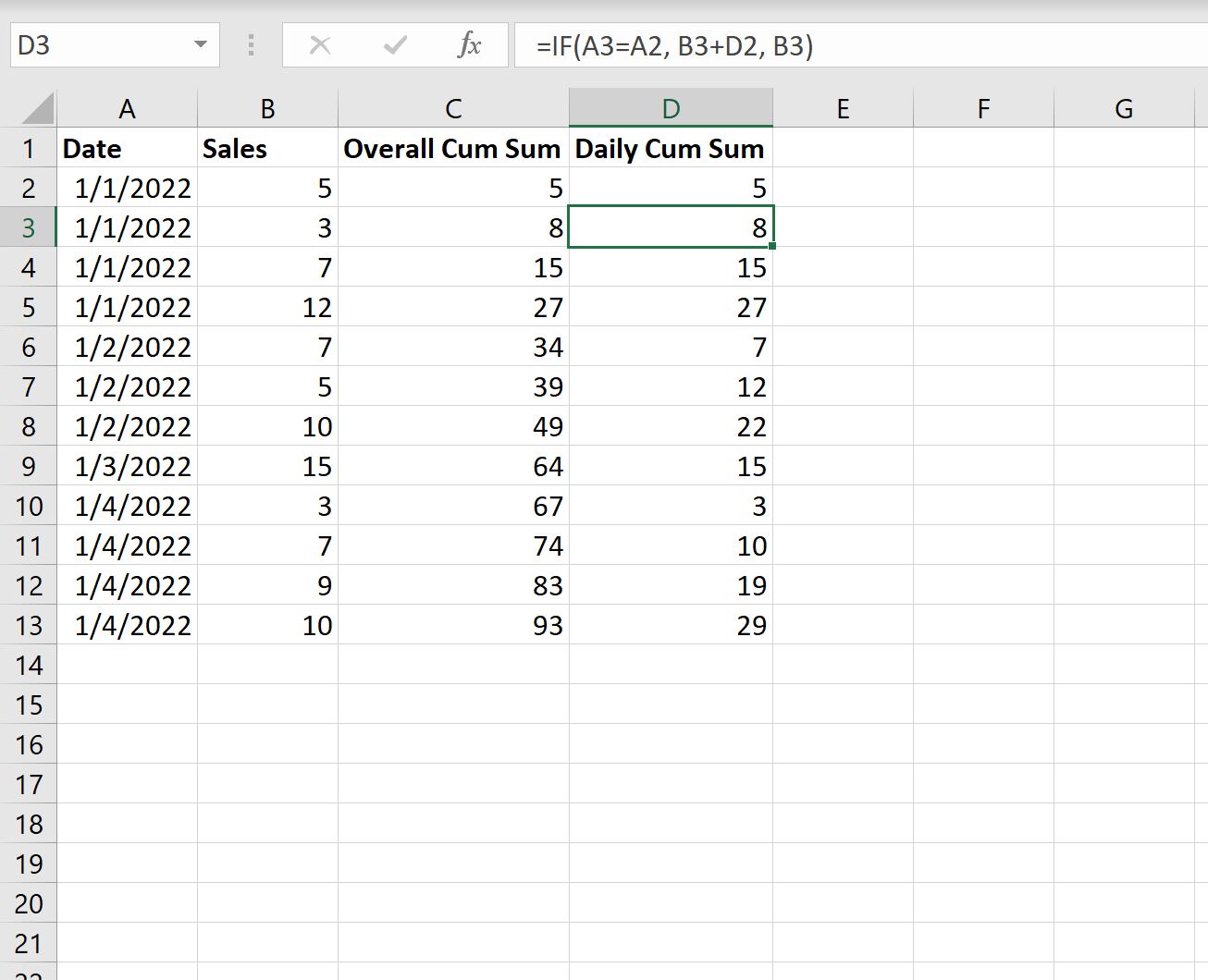
ผลลัพธ์คือคอลัมน์ที่แสดงยอดขายสะสมโดยจัดกลุ่มตามวันที่แต่ละวัน
ตัวอย่างเช่น:
- ยอดขายสะสม 1/1/2565 คือ 5, 8, 15, 27
- ยอดขายสะสม 2/1/2565 คือ 7, 12, 2
- ยอดขายสะสม ณ 1/3/2565 คือ 15
- ยอดขายสะสมตั้งแต่ 04/01/2565 คือ 3, 10, 19, 29
โปรดทราบว่าค่าในคอลัมน์ผลรวมสะสมจะรีสตาร์ทพร้อมกับวันที่ใหม่แต่ละวัน
แหล่งข้อมูลเพิ่มเติม
บทช่วยสอนต่อไปนี้จะอธิบายวิธีดำเนินการทั่วไปอื่นๆ ใน Excel:
วิธีคำนวณผลรวมตามกลุ่มใน Excel
วิธีการคำนวณความถี่สัมพัทธ์ใน Excel
วิธีการคำนวณความถี่สะสมใน Excel